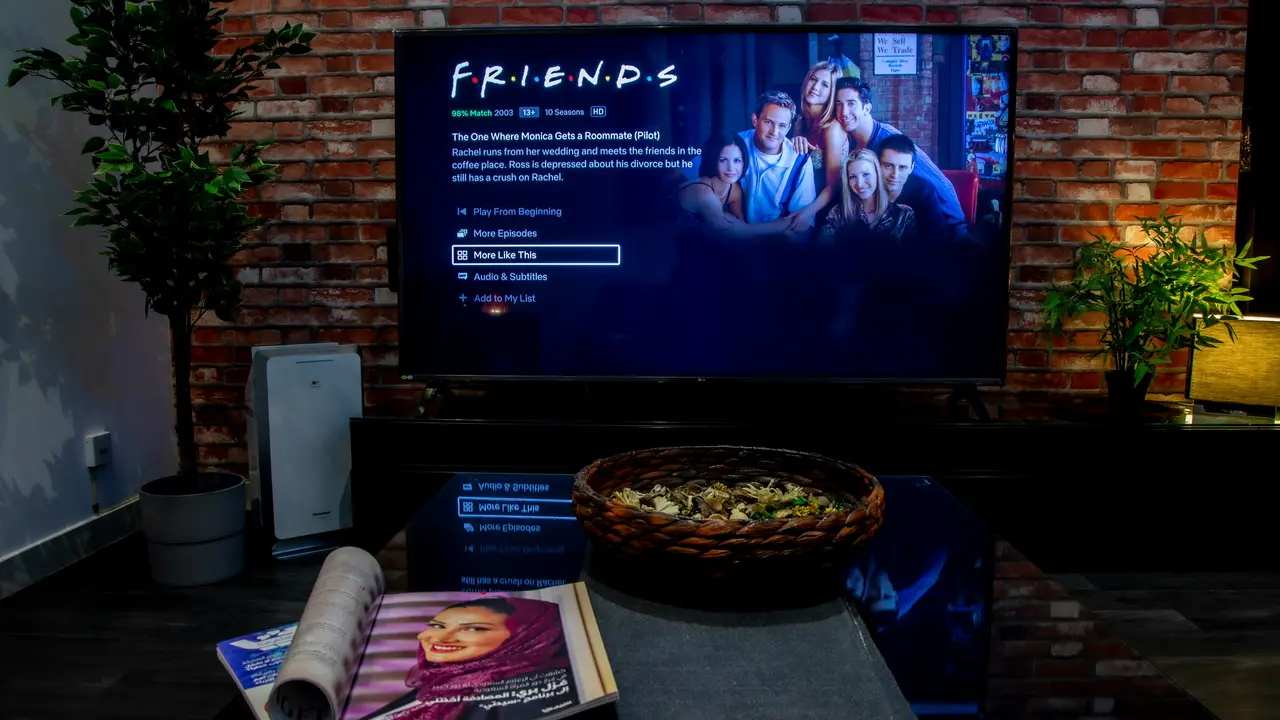Sei stanco degli aggiornamenti automatici della tua Smart TV Samsung che interrompono la visione dei tuoi programmi preferiti? In questo articolo ti spiegheremo come disinstallare gli aggiornamenti automatici sulla Smart TV Samsung, restituendoti il pieno controllo sul tuo dispositivo. Scoprirai i passaggi da seguire e alcune informazioni utili per ottimizzare la tua esperienza di utilizzo senza sorprese indesiderate.
In qualità di Affiliato Amazon ricevo un guadagno dagli acquisti idonei.
Perché disinstallare gli aggiornamenti automatici sulla Smart TV Samsung?
Vantaggi della disattivazione degli aggiornamenti automatici
Disinstallare gli aggiornamenti automatici sulla tua Smart TV Samsung può offrire diversi vantaggi, tra cui:
- Riduzione delle interruzioni durante la visione di contenuti.
- Mantenimento di impostazioni personalizzate che potrebbero essere modificate dagli aggiornamenti.
- Controllo maggiore sui contenuti e sulle app installate.
Quando considerare di disattivare gli aggiornamenti automatici
Potresti voler disabilitare gli aggiornamenti automatici se:
- Hai una connessione Internet limitata e desideri risparmiare dati.
- Preferisci aggiornare la TV manualmente per tenere traccia delle modifiche.
- Hai notato problemi di compatibilità post-aggiornamento con alcune app.
Come disinstallare gli aggiornamenti automatici sulla Smart TV Samsung
Passo 1: Accedi al menu delle impostazioni
Il primo passo per disinstallare gli aggiornamenti automatici sulla Smart TV Samsung è accedere al menu delle impostazioni. Puoi farlo seguendo questi passaggi:
- Accendi la tua Smart TV Samsung.
- Utilizza il telecomando per premere il pulsante “Home”.
- Naviga verso l’icona delle “Impostazioni”.
Passo 2: Naviga verso le opzioni di supporto e aggiornamenti
Dopo aver aperto il menu delle impostazioni, dovrai trovare la sezione dedicata al supporto e agli aggiornamenti. Ecco come fare:
- Scorri verso il basso e seleziona “Supporto”.
- Seleziona “Aggiornamenti software”.
In qualità di Affiliato Amazon ricevo un guadagno dagli acquisti idonei.
Passo 3: Disabilita gli aggiornamenti automatici
Una volta che sei nella sezione degli aggiornamenti software, puoi ora disinstallare gli aggiornamenti automatici seguendo questi passaggi:
- Trova l’opzione “Aggiornamenti automatici”.
- Disattiva l’impostazione selezionando “Off”.
Questo ti permetterà di gestire manualmente gli aggiornamenti della tua Smart TV Samsung.
Considerazioni finali dopo la disinstallazione degli aggiornamenti automatici
Monitorare gli aggiornamenti manualmente
È importante ricordare che, disabilitando gli aggiornamenti automatici, devi monitorare manualmente le nuove versioni del software. Le aggiornamenti possono includere correzioni di bug, nuove funzionalità e miglioramenti delle prestazioni.
Controllo periodico degli aggiornamenti
Ti consigliamo di controllare periodicamente se ci sono aggiornamenti disponibili. Per farlo, basta seguire gli stessi passaggi precedentemente descritti per accedere al menu di aggiornamento software e controllare la presenza di nuove versioni.
Domande frequenti sulla disinstallazione degli aggiornamenti automatici
Posso reinstallare gli aggiornamenti automatici in un secondo momento?
Sì, puoi sempre riattivare gli aggiornamenti automatici seguendo lo stesso procedimento e tornando all’impostazione di “Aggiornamenti automatici” per metterla su “On”.
Gli aggiornamenti influenzano la garanzia della TV?
Non aggiornare il software potrebbe influenzare le prestazioni della TV e, in alcuni casi, potrebbero esserci problemi di compatibilità con alcune app. Tuttavia, non avere aggiornamenti automatici di per sé non invalida la garanzia.
Conclusione
In questo articolo abbiamo esplorato come disinstallare gli aggiornamenti automatici sulla Smart TV Samsung, fornendo una guida passo-passo per aiutarti a mantenere il controllo sul tuo dispositivo. Ricorda che, sebbene la disattivazione degli aggiornamenti automatici possa offrirti maggiore libertà, è importante rimanere aggiornato sulle nuove versioni per garantire le migliori prestazioni della tua TV. Se hai trovato utile questa guida, non esitare a condividerla con amici e familiari o a dare un’occhiata ai nostri altri articoli per ulteriori suggerimenti e trucchi sulla tua Smart TV!
In qualità di Affiliato Amazon ricevo un guadagno dagli acquisti idonei.
Articoli recenti su Tv Samsung
- Come Collegare un Samsung 6 Edge alla TV Sony Bravia in Pochi Passi!
- Scopri Come Resettare i Canali TV Samsung in Pochi Passi!
- Come Collegare il Samsung A12 alla TV: Guida Facile e Veloce!
- Come collegare il tablet Samsung Tab A alla TV: guida facile!
- Come collegare TV Samsung all’antenna: guida semplice e veloce!
Link utili per Tv Samsung
- Guida ai migliori TV Samsung 2025 – HDblog
- Catalogo ufficiale TV Samsung – Samsung Italia
- Recensioni TV Samsung QLED e Neo QLED – Tom’s Hardware
- Come scegliere una Smart TV Samsung – Wired Italia
- Supporto TV Samsung – Samsung Italia